来源:小编 更新:2025-02-08 12:40:33
用手机看
亲爱的手机控们,快来一起探索安卓系统更新的奥秘吧!
在这个科技飞速发展的时代,你的安卓手机是不是也迫不及待想要穿上新衣,变身成为更强大的“战士”呢?没错,那就是——系统更新!今天,就让我带你一起揭开安卓系统更新的神秘面纱,让你轻松成为手机升级达人!
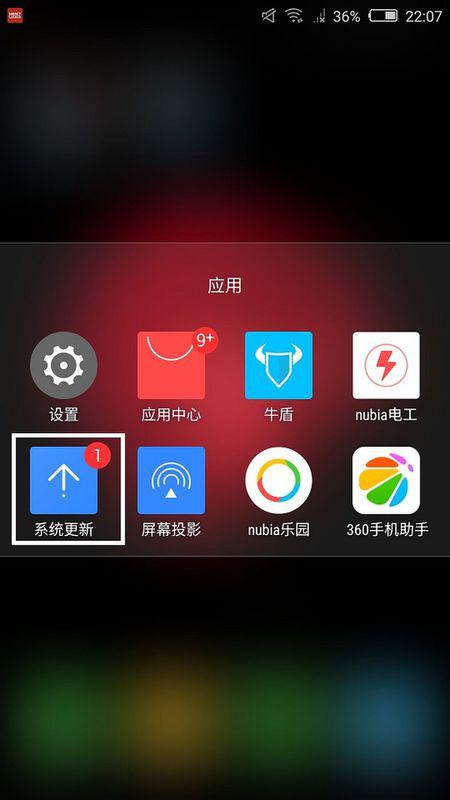
你知道吗?定期更新安卓系统,不仅能让你享受到最新的功能,还能让你的手机更加安全、稳定哦!
1. 修复漏洞:系统更新会修复之前版本中存在的安全漏洞,让你的手机远离黑客的“魔爪”。
2. 提升性能:新系统往往会对手机性能进行优化,让你的手机运行更加流畅。
3. 新增功能:系统更新会带来许多新功能,让你的手机体验更加丰富。
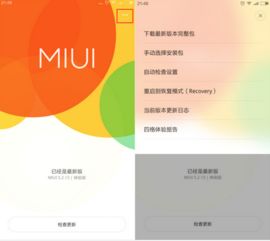
那么,如何给安卓手机进行系统更新呢?别急,下面就来手把手教你!
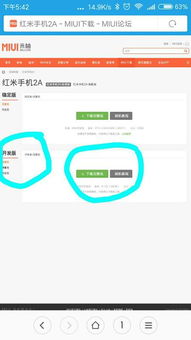
Step 1:打开手机的设置菜单,找到“系统更新”或“软件更新”选项。
Step 2:点击进入,系统会自动检查最新版本。
Step 3:如果有新版本可供下载,按照提示进行安装即可。
Step 1:进入手机制造商或安卓官方网站,在支持页面中找到相应的系统更新文件。
Step 2:下载更新包后,将其保存到你的手机存储空间中。
Step 3:打开设置界面,点击“关于手机”选项,再点击“系统更新”或类似选项。
Step 4:在系统更新界面中,你会看到一个“手动安装”或“本地更新”的选项。点击这个选项后,系统会要求你选择已下载的更新包文件。
Step 1:下载并安装第三方刷机工具,如“刷机精灵”、“卓大师”等。
Step 2:打开刷机工具,选择“在线刷机”或“本地刷机”功能。
Step 3:按照提示操作,完成系统更新。
在更新系统之前,请务必注意以下几点:
1. 备份重要数据:更新过程中可能会清除手机中的数据,所以请提前备份重要文件。
2. 保持电量充足:更新过程中,手机需要长时间运行,所以请确保电量充足。
3. 连接稳定网络:更新过程中,需要连接稳定的Wi-Fi网络,以免更新失败。
答:如果更新过程中遇到手机无法启动的问题,请尝试强制重启手机。如果问题依旧,建议使用线刷方式重新刷机或者联系官方客服寻求帮助。
答:如果更新后发现某些功能异常或出现故障,可以尝试重置手机到出厂设置。如果问题依然存在,建议及时联系官方客服或将手机送至维修中心进行检查。
通过以上教程,相信你已经掌握了安卓系统更新的方法。赶快行动起来,让你的手机焕然一新吧!
在这个科技飞速发展的时代,让我们一起拥抱变化,成为手机升级达人!